Dans ce tutoriel « Comment », je vais vous monter comment ajouter un enregistrement DNS de type A sur un serveur Windows Serveur avec le rôle DNS d’installé.
Pour rappel ce rôle est installé aussi sur tous les contrôleurs de domaine.
Temps total : 5 minutes
Ouvrir la console Gestionnaire DNS
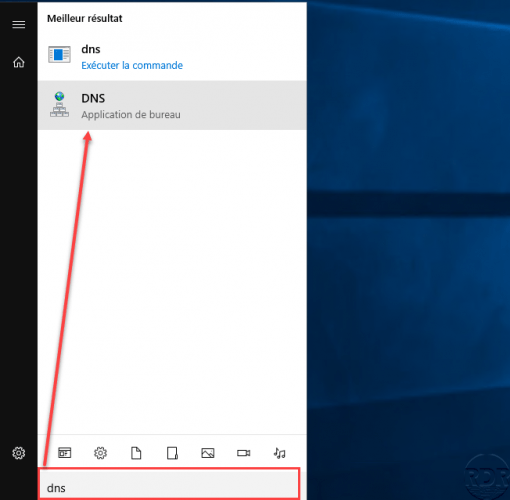
Depuis le menu démarrer rechercher DNS pour accéder à la console Gestionnaire DNS.
Aller sur le zone de recherche directe
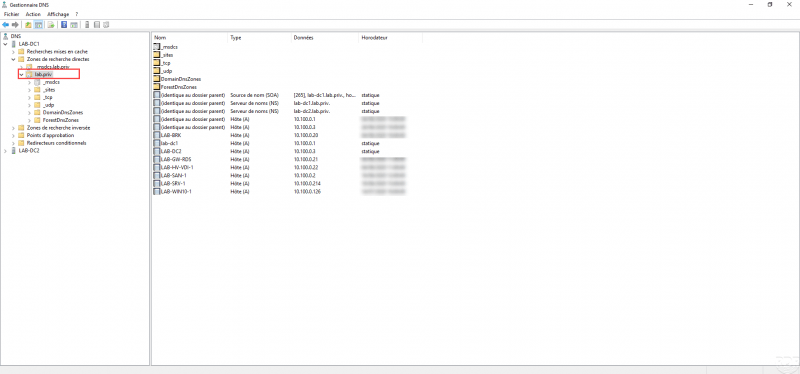
Ouvrir les enregistrements de la zone de recherche directe où vous souhaitez ajouter l’enregistrement DNS.
Cliquer sur Nouvel hôte (A ou AAAA)
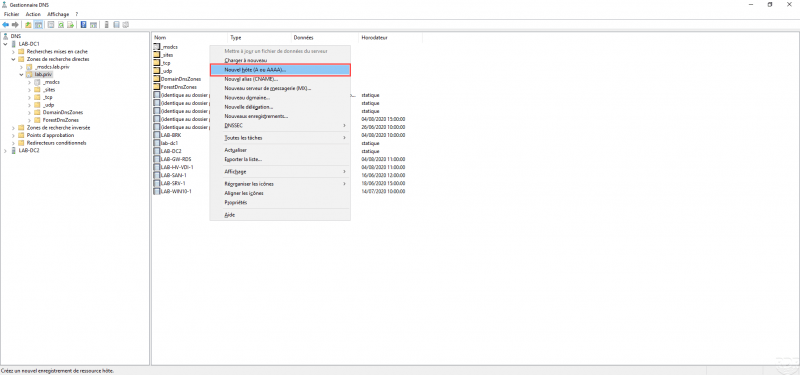
Faire un clic droit dans la zone centrale et cliquer sur Nouvel hôte (A ou AAAA)…
Configurer l’enregistrement en entrant le nom et l’IP
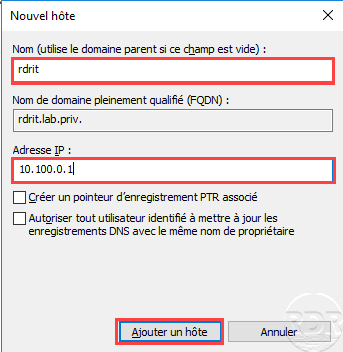
Entrer le suffixe (nom) DNS et l’adresse IP associée et cliquer sur Ajouter un hôte.
Enregistrement créé.
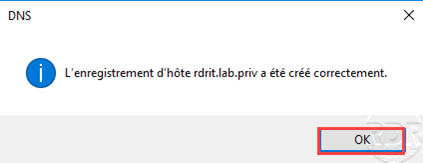
L’enregistrement est créé, fermer la fenêtre de confirmation en cliquant sur OK.
Fermer la fenêtre de création d’enregistrement
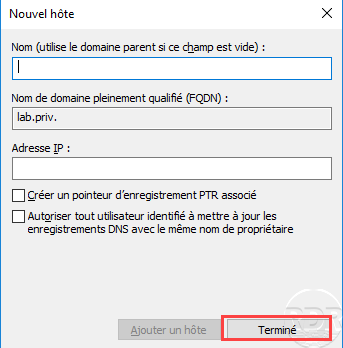
Fermer la fenêtre de création d’enregistrement en cliquant sur le bouton Terminé.
Vérifier que l’enregistrement est dans la zone DNS
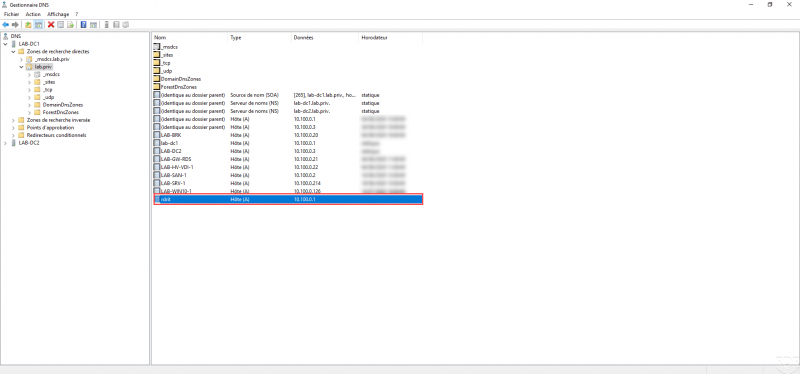
Vérifier que l’enregistrement a été ajouté dans la zone DNS
 Partageons nos connaissances
Partageons nos connaissances
2rst1h
v7u00v
1zvr37
u8jcci
jb5d0n
8qold5
clqjhn
dooayu